怎么用office lens将文件拍照并生成PDF?
1、首先,打开office lens,对准要拍摄的文件,点击拍摄。

2、然后,由于是要制作多页的PDF,我们应当选择左下角的“相机+”按钮,继续拍摄。
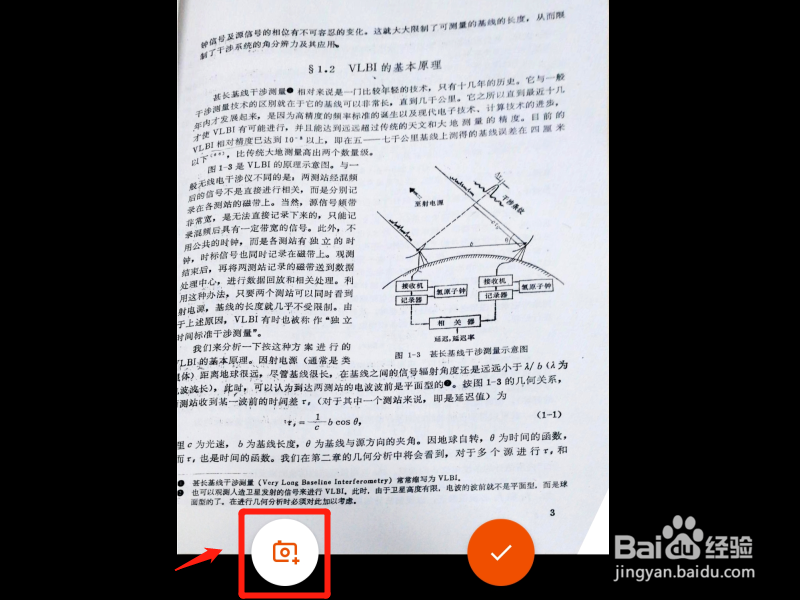
3、接着,在保存全部已拍摄文件时选择onenote。如果有onedrive选项,可以选onedrive,这样可以直接生成PDF文件。

4、在电脑上打开onenote,找到刚刚拍摄的文件。本篇经验所拍摄的文件在contacts文件夹下。
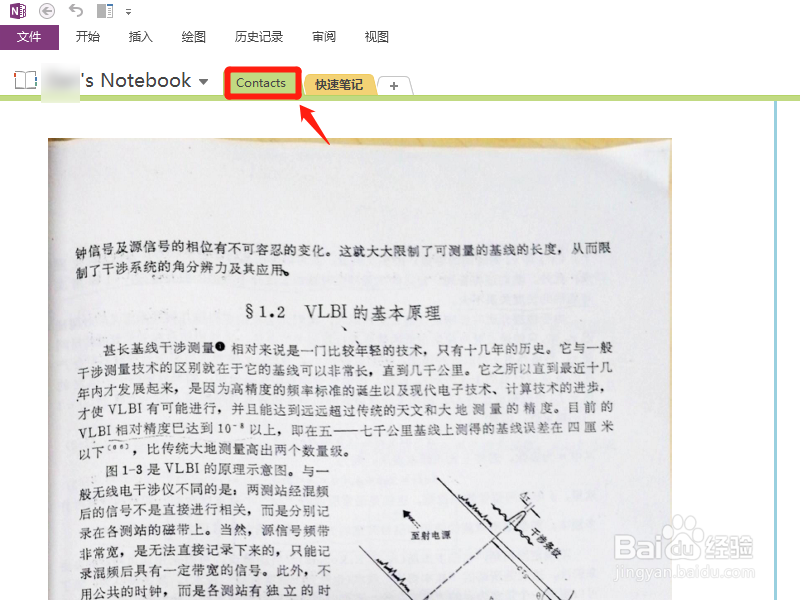
5、在onenote菜单栏选择文件,然后导出文件,选择要导出的页面及格式,点击导出。

6、最后,选择另存为PDF文件的路径,修改文件名,单击保存即可。
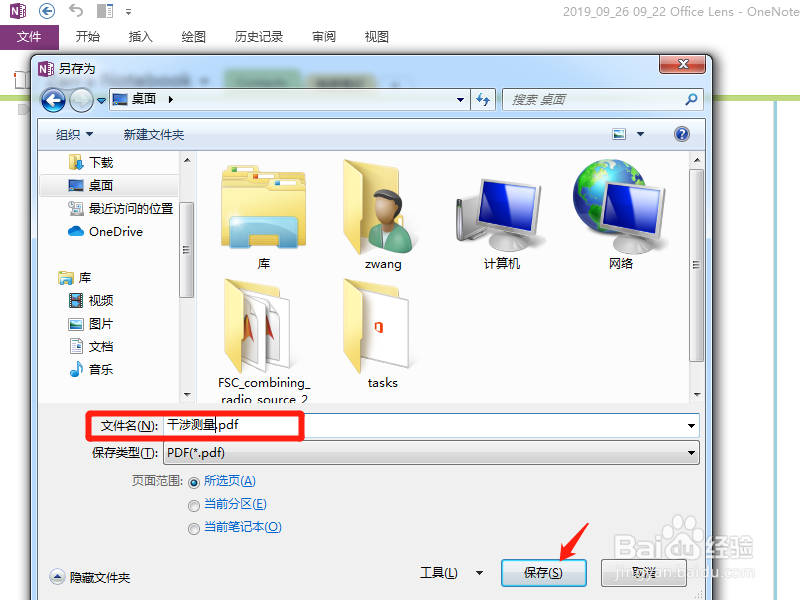
7、总结:
1、打开office lens对准文件拍摄;
2、通过“相机+”继续拍摄完成全部文件页面;
3、保存拍摄文件至onenote;
4、在电脑端打开onenote并找到拍摄的文件;
5、选择页面将文件导出为PDF格式;
6、设置另存为的路径,修改名称并保存即可。
声明:本网站引用、摘录或转载内容仅供网站访问者交流或参考,不代表本站立场,如存在版权或非法内容,请联系站长删除,联系邮箱:site.kefu@qq.com。
阅读量:191
阅读量:70
阅读量:29
阅读量:138
阅读量:159